Τελευταία φορά στη σειρά μας, σας παρουσιάσαμε πώς να επεξεργαστείτε την ηχητική σας εκπομπή χρησιμοποιώντας το Audacity. Αυτή τη φορά, πρόκειται να επισημάνουμε το αρχείο ήχου, να το συμπιέσουμε και στη συνέχεια να το δημοσιεύσουμε στο διαδίκτυο.
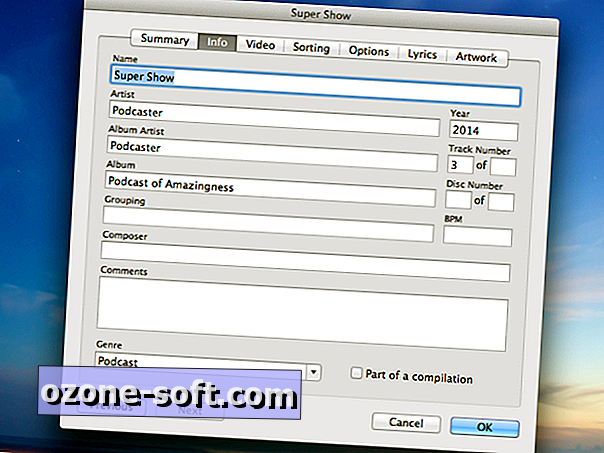
Ετικέτες
Υπάρχουν διάφοροι τρόποι για την επισήμανση του αρχείου ήχου. Σε αυτή την περίπτωση, θα χρησιμοποιήσουμε το iTunes. Τώρα προτού βγάλει τα βλήματα λέγοντας ότι το iTunes είναι τρομερό - είναι δωρεάν, διαθέσιμο για Windows και Mac και μπορεί να χειριστεί τα καθήκοντα.
Αν δεν έχετε ήδη Apple iTunes, κατεβάστε το. Αφού εγκατασταθεί, εισαγάγετε το αρχείο ήχου που δημιουργήσατε στο τέλος του τρίτου μέρους είτε μεταφέροντας το αρχείο στο iTunes είτε πηγαίνοντας στο Αρχείο> Προσθήκη στη Βιβλιοθήκη και επιλέγοντας το αρχείο σας.
Θα δείτε το αρχείο ήχου στη βιβλιοθήκη iTunes σε αυτό το σημείο. Κάντε δεξί κλικ στον ήχο και επιλέξτε Λήψη πληροφοριών. Κάντε κλικ στην καρτέλα Πληροφορίες και συμπληρώστε τα πεδία. Για όνομα, βάλτε τον τίτλο του επεισοδίου σας. Τα υπόλοιπα πεδία είναι αρκετά αυτονόητα. Για το είδος, πληκτρολογήστε το Podcast. Αν έχετε δημιουργήσει υπέροχα έργα τέχνης για την εμφάνισή σας, επιλέξτε την καρτέλα Έργα και στη συνέχεια σύρετε και αποθέστε την εικόνα που έχετε κάνει στον κενό χώρο. Όταν τελειώσετε, πατήστε OK.
Αυτό που κάνατε είναι να δημιουργήσετε μια ετικετοποιημένη έκδοση του αρχείου προέλευσης, αλλά θα θέλετε να την συμπιέσετε, έτσι ώστε να μπορεί εύκολα να γίνει λήψη από τα εκατομμύρια των ανθρώπων του ακροατηρίου σας.
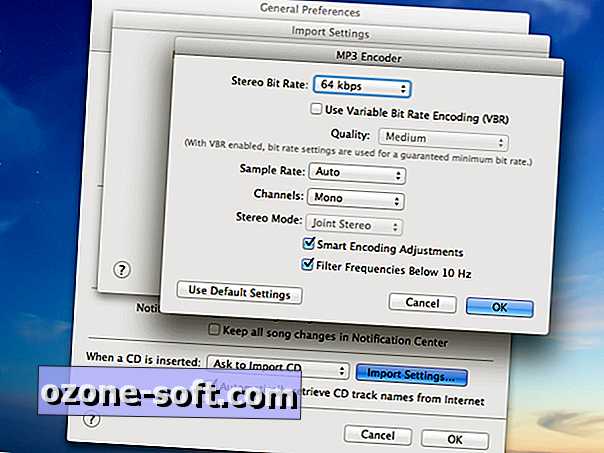
Συμπίεση
Για να δημιουργήσετε μια συμπιεσμένη έκδοση της εκπομπής σας, πρόκειται να εκτυπώσετε την εμφάνισή σας σε δυαδική μορφή σε χαρτί και στη συνέχεια να την διπλώσετε προσεκτικά σε αεροπλάνο χαρτιού. Εντάξει, αυτό δεν είναι αλήθεια. Για να συμπιέσετε το επεισόδιο της εκπομπής σας, μπορείτε να χρησιμοποιήσετε το iTunes (δείτε; σας είπα ότι ήταν χρήσιμο).
Μεταβείτε στις προτιμήσεις του iTunes. Σε Mac, επιλέξτε το iTunes και, στη συνέχεια, κάντε κλικ στην επιλογή Προτιμήσεις. Στα Windows, επιλέξτε Επεξεργασία και, στη συνέχεια, κάντε κλικ στην επιλογή Προτιμήσεις.
- Στην καρτέλα Γενικά, κάντε κλικ στην επιλογή Εισαγωγή ρυθμίσεων κοντά στο κάτω μέρος του παραθύρου διαλόγου.
- Στην περιοχή Εισαγωγή χρησιμοποιώντας, επιλέξτε κωδικοποιητή MP3.
- Στην περιοχή Ρυθμίσεις, επιλέξτε Προσαρμογή. Αν η εκπομπή σας είναι λίγο πολύ μιλάει (και όχι πολύ μουσική), μπορείτε να συμπιέσετε πολύ το αρχείο. Προτείνω να επιλέξετε 64Kbps για ομιλούμενη λέξη.
- Στη συνέχεια, επιλέξτε Mono (Μονά) κάτω από τα κανάλια. Αφήστε μόνο τις υπόλοιπες ρυθμίσεις και, στη συνέχεια, πατήστε OK.
Στο παράθυρο iTunes, κάντε δεξί κλικ στην επίδειξη με ετικέτες και επιλέξτε Δημιουργία έκδοσης MP3. Όλες οι ετικέτες και η τέχνη θα μεταφερθούν στο νέο σας αρχείο MP3. Το iTunes θα τοποθετήσει αυτόματα το νέο σας αρχείο στη βιβλιοθήκη του. Για να το εντοπίσετε στον υπολογιστή σας, κάντε δεξί κλικ στο MP3 και επιλέξτε Show in Finder αν βρίσκεστε σε Mac ή Show in Windows Explorer.
Τώρα βρήκατε το ετικέτα και το συμπιεσμένο αρχείο σας. Ήρθε η ώρα να το φορτώσετε στο Internet.
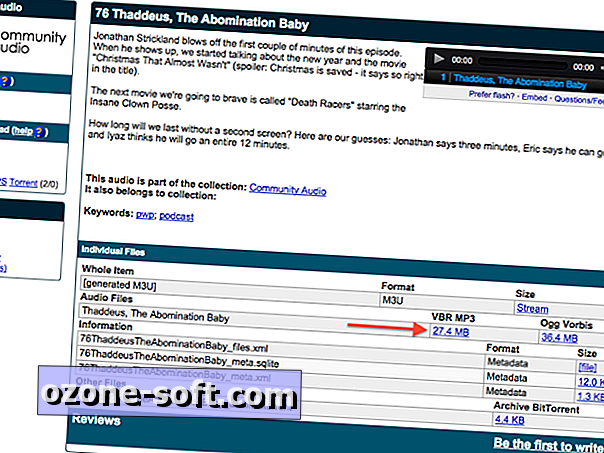
Μεταφόρτωση και δημοσίευση
Για να φιλοξενήσετε το αρχείο σας online, μεταβείτε στο Archive.org και εγγραφείτε για έναν δωρεάν λογαριασμό. Μόλις το κάνετε, μπορείτε να ανεβάσετε την προβολή σας στο Archive.org και θα φιλοξενηθεί δωρεάν. Όταν το αρχείο μεταφορτωθεί, θα μεταφερθείτε σε μια σελίδα που σας δείχνει μια ενσωματωμένη συσκευή αναπαραγωγής ήχου και πληροφορίες σχετικά με το αρχείο που μεταφορτώσατε.
Τώρα, πρέπει να βρούμε έναν σύνδεσμο για την παράστασή μας. Στην ενότητα μεμονωμένα αρχεία, αναζητήστε VBR MP3 και θα πρέπει να δείτε έναν σύνδεσμο με κείμενο που σας δείχνει το μέγεθος του αρχείου παρακάτω. Κάντε δεξί κλικ στον σύνδεσμο και επιλέξτε Αντιγραφή διεύθυνσης σύνδεσης. Επικολλήστε αυτές τις πληροφορίες κάπου όπως το Notepad ή το Evernote. Θα το χρειαστείτε λίγο.
Στη συνέχεια, θα χρειαστείτε ένα σπίτι στο διαδίκτυο για τους ανθρώπους να βρουν την εκπομπή σας. Ένας από τους απλούστερους τρόπους για να γίνει αυτό είναι εγγραφείτε για έναν λογαριασμό Wordpress και δημιουργήστε ένα blog. Το Wordpress έχει ένα πλήρες σεμινάριο για το πώς να το κάνετε αυτό.
Μόλις δημιουργήσετε το ιστολόγιό σας, προσθέστε μια νέα ανάρτηση.
- Συμπληρώστε τον τίτλο και την περιγραφή σας.
- Αποκτήστε το σύνδεσμο που αποθηκεύσατε πριν.
- Για να χρησιμοποιήσετε την ενσωματωμένη συσκευή αναπαραγωγής ήχου στο Wordpress γράψτε "[audio]" (χωρίς τα εισαγωγικά). Αυτό θα επιτρέψει στο κοινό σας να προβάλλει την προβολή σας από τον ιστότοπό σας χωρίς να χρειαστεί να το κατεβάσετε.
Οι σύνδεσμοι Archive.org συχνά ξεκινούν με "//" - κάνετε τον εαυτό σας μια χάρη και αφαιρέστε το "s" έτσι ο σύνδεσμός σας ξεκινάει με "//" ή θα σπάσει κάτι σημαντικό στη γραμμή. Επίσης, στο τέλος της ανάρτησής σας, προσθέστε ένα σύνδεσμο λήψης στην εκπομπή σας. Βεβαιωθείτε ότι έχετε αφαιρέσει το "s" από το σύνδεσμο στο οποίο προσθέτετε.
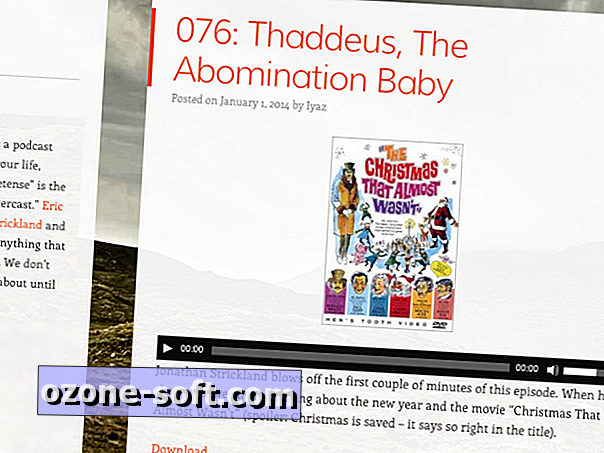
Την επόμενη φορά
Για ό, τι θα πρέπει να είναι η τελευταία δόση αυτής της σειράς, θα υποβάλουμε την εκπομπή μας στο iTunes και στη συνέχεια θα μιλήσουμε λίγο για την προώθηση της δουλειάς σας στο διαδίκτυο. Μήπως χάσατε μέρος αυτής της σειράς; Ακολουθούν οι συνδέσεις στο μέρος 1, μέρος 2 και μέρος 3.













Αφήστε Το Σχόλιό Σας